所谓升级,那当然是目前的程序、软件、资料都能保留~不破坏现有设置,下面小编给大家带来几种升级方法介绍,朋友们可以学习一下。
方法一:使用微软提供的win10升级工具
1、首先去下载微软官方win10创意者升级工具官方下载地址:点击下载
下载打开后如下图,点击接受微软软件许可条款
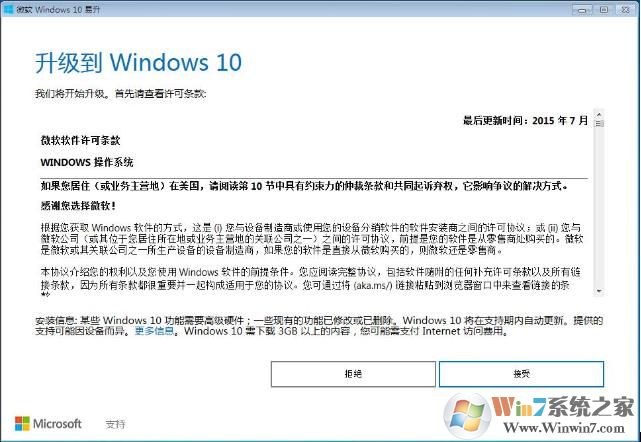
2、升级工具检测电脑环境是否正常,检测完成后会开始下载win10系统。
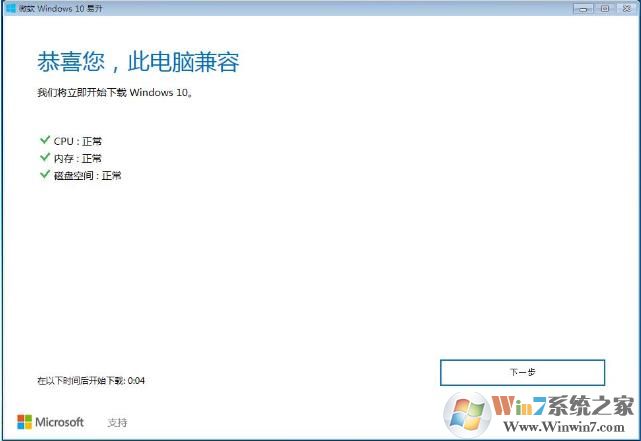
3、Windows 10 系统下载中,通过官方工具升级win10会保留原来系统的数据及用户文件。
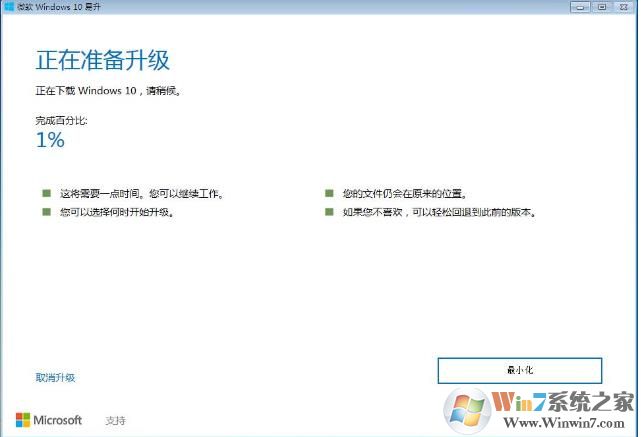
4、微软Windows10易升,下载完成后会验证下载的数据是否正确,验证无误后进行下一步过程。
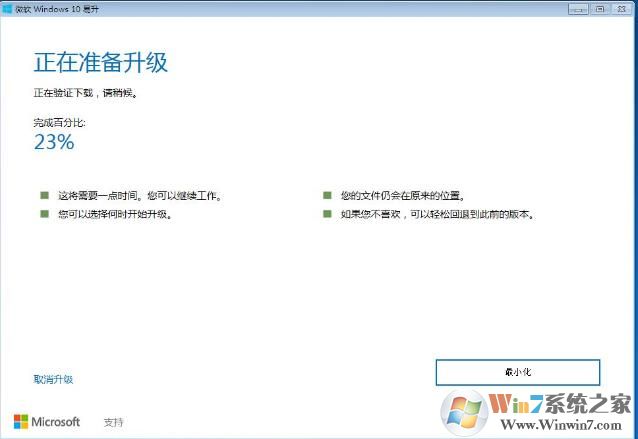
5、好了,100%后,启动win10升级程序,为确保能正确升级win10,会进行电脑硬件的再次检测,保证无误后开始安装过程。如下面图示:

6、出现正在获取更新界面;
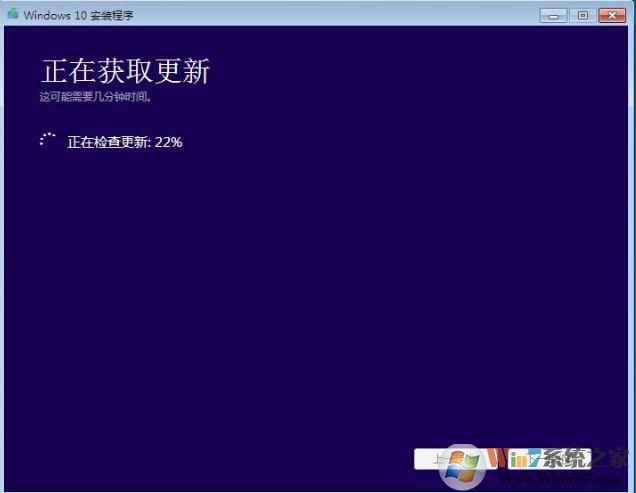
7、安装程序检测你的电脑是否有足够的空间来升级Win10。
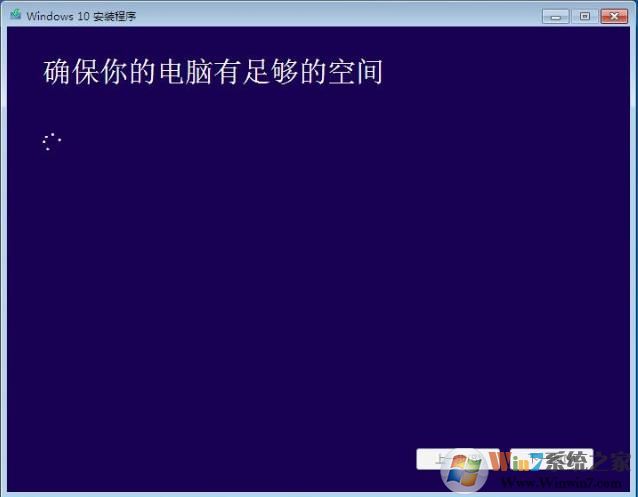
8、开始Windows10的安装过程。
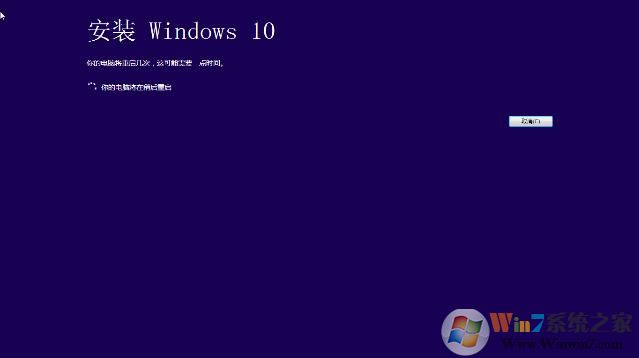
9、以上步骤完成后提示用户重启电脑进行下一步的操作,未操作一段时间后将自动重启进入更新过程。
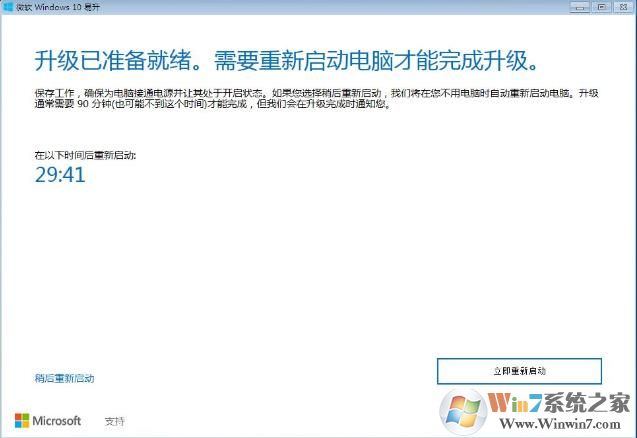
10、重启之后,就会出现Windows10的启动界面了,相信大家都很兴奋吧,正在升级更新升级中,更新过程电脑将会多次重启与闪屏,这是正常的,大家耐心等待就好了。
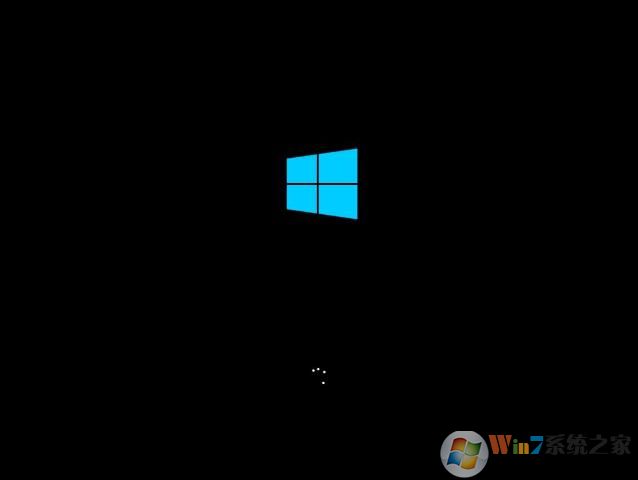
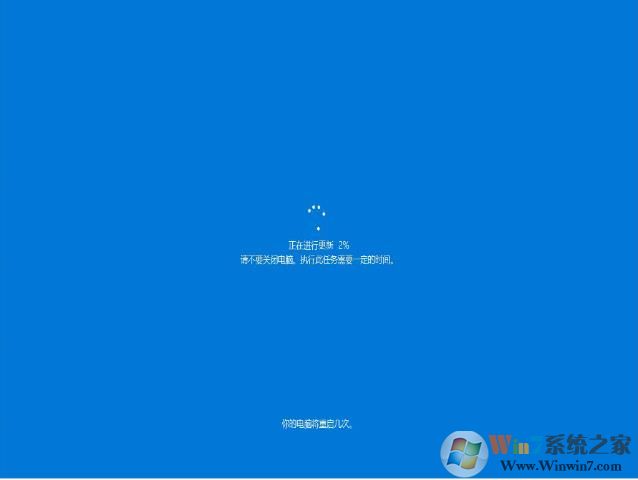
11、看到下面这个界面,Win10升级完成了,接下来就是Win10初始化的系统设置界面,如果你喜欢自己设置,可以逐条看看。这里点击自定义设置或使用快速设置,小编喜欢简单选择了快速设置。

12、Win10的一大特色:Cortana(小娜)语音助手。这里可以选择使用还是不使用,体验Win10,我想总不能把小娜关闭吧。
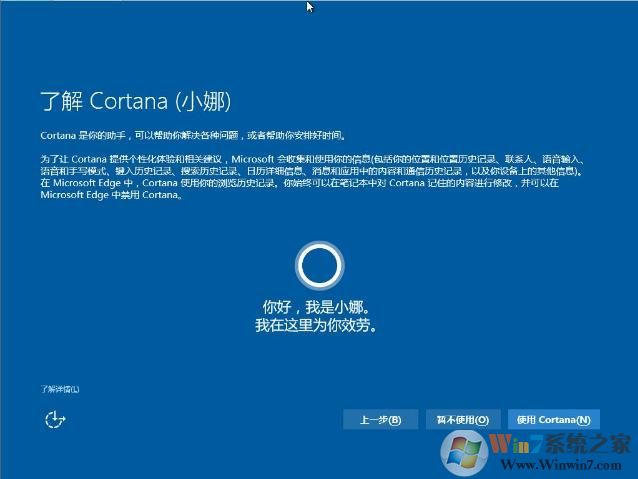
13、这里直接下一步就好了。
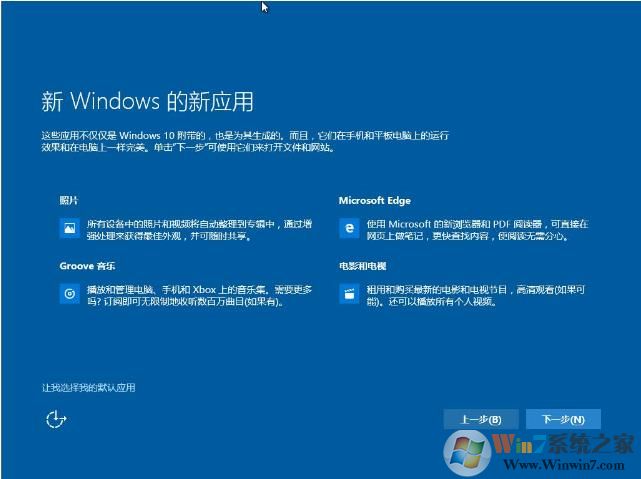
14、Win10的开机欢迎登录界面,是不是觉的很高大上呢?
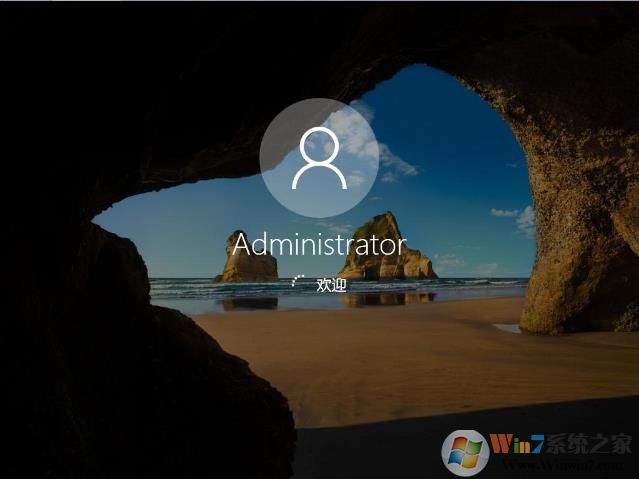
14、还是等待,这里Win10都会自动完成一些准备工作。看着这些话语,是不是很有文艺范;


15、好了进入Windows 10 系统桌面,升级完成!,到这里Windows10易升的工作也就完成了。
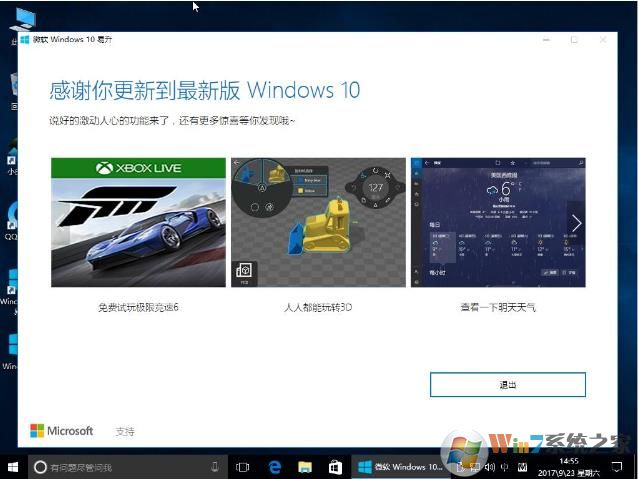
方法二、下载Win10 ISO镜像进行升级
1、下载Win10升级文件:可以下载Win10镜像也可以从Win7自动更新中下载Win10升级文件,小编以为下载Win10正式版安装镜像更为简单些。
下载Win10镜像需要配对你当前系统位数,如32位你下载32位的,64位就下载64位的。
2、下载到Win10 ISO镜像后解压:我们可以利用虚拟光驱来挂载Win10镜像或将ISO镜像进行解压,小编以为解压会比较方便些,如右键点击win10镜像解压至D盘;


3、然后我们到D:\Win10中(文件夹以你解压的文件夹为准),双击 SETUP.EXE 这个程序;

4、接下来,安装程序先会让你选择 要不要下载重要的更新,主要指的是驱动还有一些补丁啥的,一般我们选择不是现在;windows.gly188.com

5、接下来安装程序会检测当前系统,成功后,弹出就绪窗口,我们点击下一步就开始win10系统的升级安装了。


6、在安装过程中会重启多次,我们只要耐心等待就可以了!

7、多次重启后,Win10系统进入初始配置界面。进入最后的系统设置界面,正常情况下在这个界面直接点击下一步即可,或者您按照具体需求修改;

以上两种方法是今天小编主要和大家讲解的方法,都可以保留现有设置、软件等~当然了,如果你没什么重要资料的话,小编建议大家重装Win10系统,把当前的Win7旗舰版格式化后换成win10系统即可。
推荐教程:U盘启动盘安装原版Win10教程